- File Extension SPDESIGNSKIN
- Dateiendung SPDESIGNSKIN
- Extensión De Archivo SPDESIGNSKIN
- Rozszerzenie Pliku SPDESIGNSKIN
- Estensione SPDESIGNSKIN
- SPDESIGNSKIN拡張子
- Extension De Fichier SPDESIGNSKIN
- SPDESIGNSKIN Filformat
- Filendelsen SPDESIGNSKIN
- Fil SPDESIGNSKIN
- Расширение файла SPDESIGNSKIN
- Bestandsextensie SPDESIGNSKIN
- Extensão Do Arquivo SPDESIGNSKIN
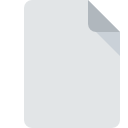
Rozszerzenie pliku SPDESIGNSKIN
SharePoint Designer Skin
-
DeveloperMicrosoft Corporation
-
Category
-
Popularność5 (1 votes)
Czym jest plik SPDESIGNSKIN?
Rozszerzenie pliku SPDESIGNSKIN w zdecydowanej większości przypadków należy do plików SharePoint Designer Skin. Typ pliku SharePoint Designer Skin został stworzony przez Microsoft Corporation. Format plików SPDESIGNSKIN wspierany jest przez oprogramowanie, które wykorzystywane jest na platformie Windows. Format pliku SPDESIGNSKIN, podobnie jak 1305 różnych rozszerzeń plików, umieszczony jest w kategorii Pliki ustawień. Oprogramowaniem rekomendowanym do obsługi plików SPDESIGNSKIN jest Office SharePoint Designer. Na stronie internetowej developera Microsoft Corporation znajdziesz szczegółowe dane dotyczące samego oprogramowania Office SharePoint Designer, a także na temat SPDESIGNSKIN i innych wspieranych formatów plików.
Programy wspierające rozszerzenie pliku SPDESIGNSKIN
Listę oprogramowania obsługującego pliki SPDESIGNSKIN znajdziesz poniżej. Pliki w formacie SPDESIGNSKIN mogą być przeniesione na dowolne urządzenie i platformę systemową, jednak nie wszędzie będzie możliwość poprawnego ich otwarcia.
Jak otworzyć plik SPDESIGNSKIN?
Przyczyn, które powodują Twoje problemy z otwieraniem plików SPDESIGNSKIN, może być wiele. Ważne jest jednak, że wszystkie najczęściej występujące problemy z plikami o rozszerzeniu SPDESIGNSKIN można rozwiązać samemu. Możemy to zrobić szybko i bez pomocy eksperta IT. Poniżej zamieszczamy listę czynności, po których wykonaniu Twoje problemy z plikiem SPDESIGNSKIN powinny zostać rozwiązane.
Krok 1. Pobierz Office SharePoint Designer
 Najważniejszą i bardzo często występującą przyczyną, która uniemożliwia otwieranie plików SPDESIGNSKIN jest brak odpowiedniego programu, który wspiera pliki SPDESIGNSKIN na Twoim urządzeniu. W takiej sytuacji rozwiązanie problemu nie jest trudne. Pobierz Office SharePoint Designer i po prostu zainstaluj na swoim urządzeniu. Lista zawierająca wszystkie programy z podziałem na systemy operacyjne zamieszczona jest na górze strony. Najbardziej bezpiecznym sposobem na pobranie instalatora Office SharePoint Designer jest odwiedzenie strony internetowej producenta (Microsoft Corporation) i skorzystanie z linków pobierania tam umieszczonych.
Najważniejszą i bardzo często występującą przyczyną, która uniemożliwia otwieranie plików SPDESIGNSKIN jest brak odpowiedniego programu, który wspiera pliki SPDESIGNSKIN na Twoim urządzeniu. W takiej sytuacji rozwiązanie problemu nie jest trudne. Pobierz Office SharePoint Designer i po prostu zainstaluj na swoim urządzeniu. Lista zawierająca wszystkie programy z podziałem na systemy operacyjne zamieszczona jest na górze strony. Najbardziej bezpiecznym sposobem na pobranie instalatora Office SharePoint Designer jest odwiedzenie strony internetowej producenta (Microsoft Corporation) i skorzystanie z linków pobierania tam umieszczonych.
Krok 2. Sprawdź wersję i zaktualizuj Office SharePoint Designer
 Kiedy masz już zainstalowany Office SharePoint Designer na swoim urządzeniu, a pliki SPDESIGNSKIN nadal nie otwierają się poprawnie, sprawdź, czy posiadasz aktualną wersję oprogramowania. Zdarza się, że producenci oprogramowania wprowadzają obsługę innych, nowych formatów plików w nowych wersjach aplikacjacji. Jeżeli posiadasz starszą wersję Office SharePoint Designer, może ona nie posiadać obsługi formatu SPDESIGNSKIN. Natomiast najnowsza wersja Office SharePoint Designer powinna wspierać wszystkie formaty plików wykorzystywane przez wcześniejsze wersje programu.
Kiedy masz już zainstalowany Office SharePoint Designer na swoim urządzeniu, a pliki SPDESIGNSKIN nadal nie otwierają się poprawnie, sprawdź, czy posiadasz aktualną wersję oprogramowania. Zdarza się, że producenci oprogramowania wprowadzają obsługę innych, nowych formatów plików w nowych wersjach aplikacjacji. Jeżeli posiadasz starszą wersję Office SharePoint Designer, może ona nie posiadać obsługi formatu SPDESIGNSKIN. Natomiast najnowsza wersja Office SharePoint Designer powinna wspierać wszystkie formaty plików wykorzystywane przez wcześniejsze wersje programu.
Krok 3. Powiąż pliki SharePoint Designer Skin z Office SharePoint Designer
Po zainstalowaniu Office SharePoint Designer w ostatniej dostępnej wersji należy upewnić się, że oprogramowanie jest wybrane jako domyślne do obsługi plików SPDESIGNSKIN. Czynność ta nie powinna sprawić nikomu problemów. Schemat postępowania jest prosty i podobny, niezależnie od systemu operacyjnego z którego korzystasz.

Wybór podstawowego programu na Windows
- Wybierz opcję z menu podręcznego, które otworzy się po kliknięciu prawym przyciskiem myszy na pliku SPDESIGNSKIN
- Kliknij
- W ostatnim kroku wybierz i wskaż katalog, w którym został zainstalowany jest Office SharePoint Designer. Teraz wystarczy potwierdzić całą operację klikając Zawsze używaj wybranego programu do otwierania plików SPDESIGNSKIN i potwierdzić wciskając .

Wybór podstawowego programu na Mac OS
- Kliknij prawym przyciskiem myszy na pliku z rozszerzeniem SPDESIGNSKIN i wybierz pozycję
- Znajdź część zatytułowaną - jeśli będzie zwinięta, kliknij po prostu na jej tytuł
- Wybierz Office SharePoint Designer i kliknij
- Na koniec powinien pojawić się komunikat o treści Ta zmiana zostanie zastosowana do wszystkich dokumentów z rozszerzeniem SPDESIGNSKIN. Kliknij aby potwierdzić operację.
Krok 4. Sprawdź plik pod kątem występowania różnych błędów
Jeżeli instrukcje z punktów 1-3 zostały skrupulatnie wykonane i nie przełożyło się to na rozwiązanie problemu, należy sprawdzić wskazany plik z rozszerzeniem SPDESIGNSKIN. Mogą występować różne problemy uniemożliwiające pracę z plikiem.

1. Sprwadź czy plik SPDESIGNSKIN jest bezpieczny i nie jest zainfekowany szkodliwym oprogramowaniem
Jeżeli plik jest zawirusowany, szkodliwe oprogramowanie zawarte w pliku SPDESIGNSKIN uniemożliwia otwarcie jego oryginalnej zawartości. Najbezpieczniej jest od razu przeskanować plik Twoim programem antywirusowym, bądź skorzystać ze skanera antywirusowego online. Plik SPDESIGNSKIN okazał się zakażony szkodliwym oprogramowaniem? Postępuj według instrukcji wyświetlonych w programie antywirusowym.
2. Sprawdź czy plik SPDESIGNSKIN jest kompletny i nie jest uszkodzony
Jeżeli plik SPDESIGNSKIN został Ci dostarczony przez inną osobę, poproś o wysłanie go raz jeszcze. Być może nie został poprawnie skopiowany na nośnik danych i jest niekompletny, taka sytuacja uniemożliwia poprawne korzystanie z jego zasobów. Taka sama sytuacja może wystąpić, jeśli plik SPDESIGNSKIN nie został w całości pobrany z internetu. Spróbuj ponownie ściągnąć plik z oryginalnego źródła.
3. Sprawdź, czy posiadasz uprawnienia Administratora
Zdarza się, że do otarcia pliku potrzebujesz uprawnień Administratora systemu. Przełącz się więc na konto posiadające odpowiednie uprawnienia i spróbuj otworzyć plik SharePoint Designer Skin.
4. Sprawdź, czy Twoje urządzenie nie jest zbyt obciążone i posiada odpowiednią ilość zasobów do otwarcia Office SharePoint Designer
W sytuacji kiedy system operacyjny jest zbyt obciążony, aby poradzić sobie z otwarciem programu obsługującego pliki z rozszerzeniem SPDESIGNSKIN, należy zamknąć wszystkie inne aplikacje.
5. Sprawdź, czy posiadasz aktualną wersję systemu operacyjnego i wszystkich sterowników
Aktualne wersje oprogramowania i sterowników mogą pomóc rozwiązać problemy z SharePoint Designer Skin, ale także wpłyną na bezpieczeństwo Twojego urządzenia i systemu operacyjnego. Mogła wystąpić sytuacja, w której przez nieaktualne wersje sterowników, oprogramowanie nie może skorzystać z urządzenia peryferyjnego, którego działanie jest wymagane do obsługi plików SPDESIGNSKIN.
Chcesz pomóc?
Jeżeli posiadasz dodatkowe informacje na temat rozszerzenia pliku SPDESIGNSKIN będziemy wdzięczni, jeżeli podzielisz się nimi z użytkownikami naszego serwisu. Skorzystaj z formularza znajdującego się tutaj i prześlij nam swoje informacje dotyczące pliku SPDESIGNSKIN.

 Windows
Windows 
